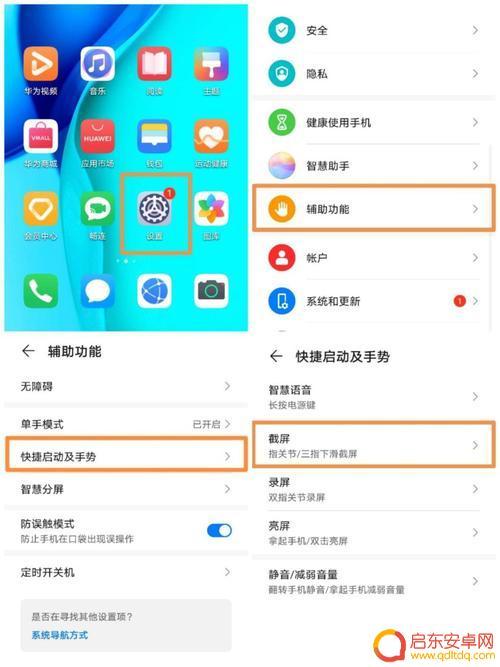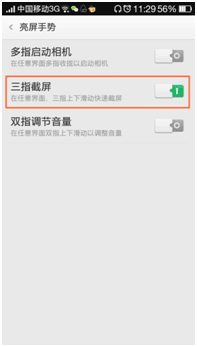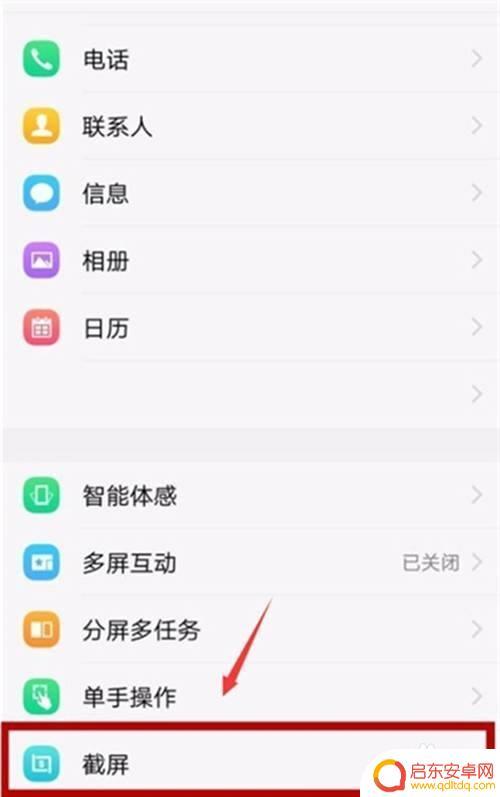苹果手机截屏怎么搞 苹果手机如何进行截屏操作
苹果手机截屏操作是我们日常使用手机时经常需要掌握的一项技巧,无论是想保存重要信息、分享精彩瞬间,还是记录手机屏幕上的问题,截屏功能都能派上用场。苹果手机如何进行截屏操作呢?简单来说只需同时按下手机的电源键和音量加键即可完成截屏。通过这个简单的操作,我们可以将手机屏幕上的内容瞬间捕捉下来,并保存为图片。无论是工作中的重要信息、游戏中的高分成绩,还是精彩的聊天记录,都能在一瞬间被保存下来。掌握了截屏技巧,我们能够更加便捷地处理手机上的各种信息,提高我们的工作和生活效率。所以快来掌握苹果手机的截屏操作吧!
苹果手机如何进行截屏操作
步骤如下:
1.方法1 快捷键
在需要截图的时候同时按下苹果手机特有的home键和开关键,即可获得屏幕快照。

2.方法2 触碰截图
首先点开ios系统的设置图标,进入设置中心。
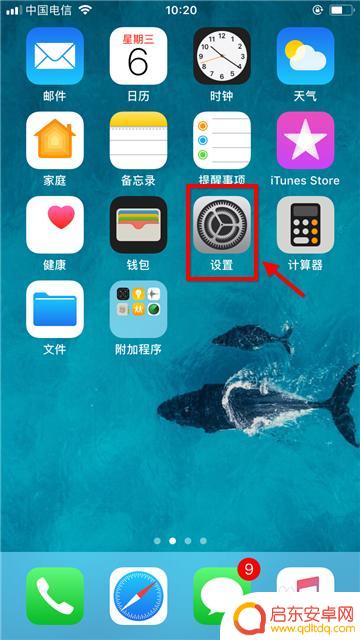
3.找到通用选项并点击。
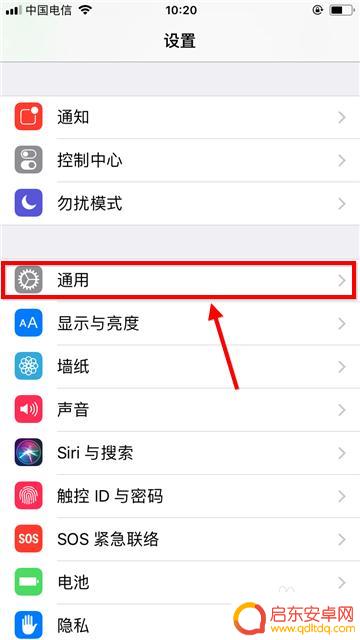
4.打开辅助功能并进入。
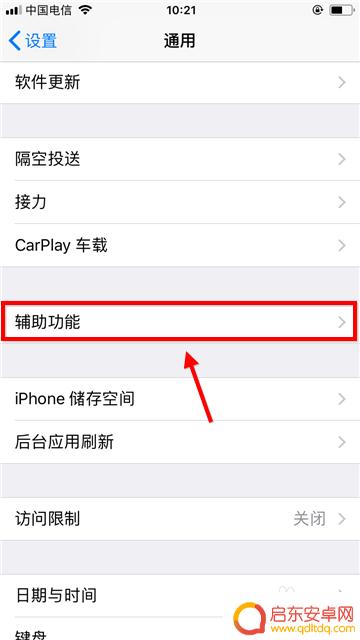
5.将辅助触控功能打开。
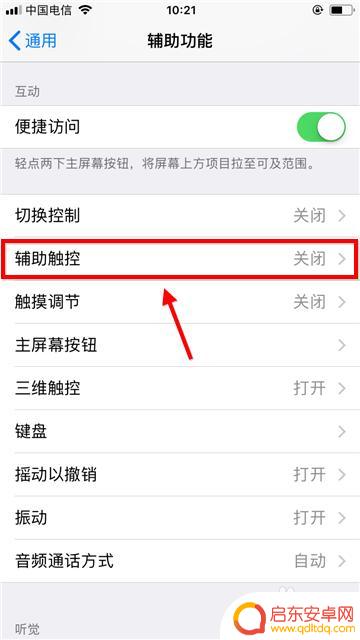
6.1,我们可以在自动功能将其中一项设置成屏幕快照。
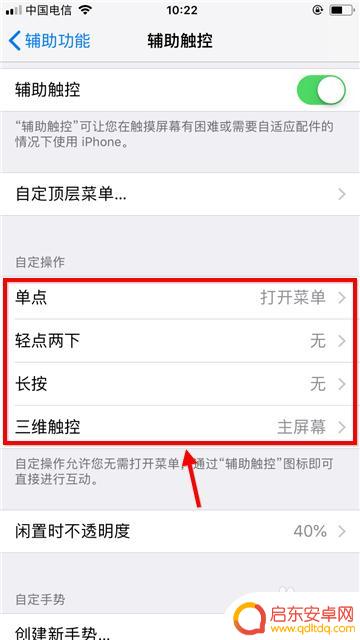
7.2,还可以在自定顶层菜单中将某一项设置成屏幕快照。
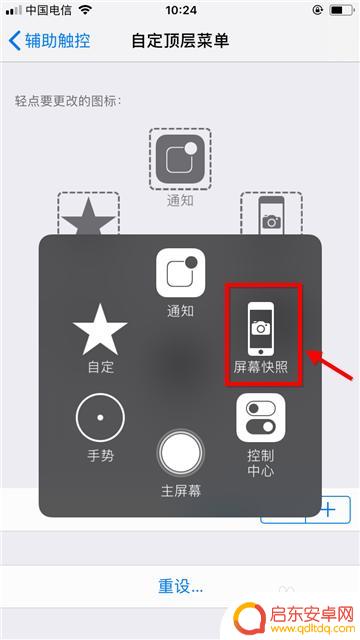
8.设置完毕后屏幕上会多出一个小白点来,点击它就可以快速截图了。
ps:小白点自身是不会被截图截下来的。
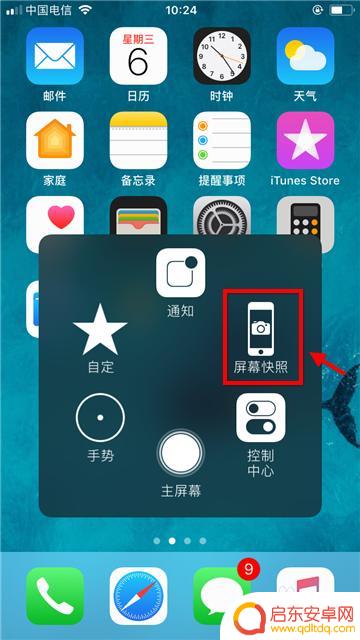
以上就是关于如何截屏苹果手机的全部内容,如果您遇到了相同的问题,可以按照小编的方法来解决。
相关教程
-
手机截屏怎么截长图华为 华为手机如何进行滚动截屏
在日常生活中,我们经常需要截取手机屏幕上的信息以便于保存、分享或者记录,然而,对于长页面的信息需要进行滚动截屏,如何进行操作却让很多人摸不着头脑,尤其是...
-
请问oppo手机怎么截图? OPPO手机如何截屏操作步骤
OPPO手机作为一款备受欢迎的智能手机品牌,其截图功能也备受用户青睐,如何在OPPO手机上进行截屏操作呢?简单来说,截图操作可以通过点击手机屏幕上的物理按键组合实现,或者通过滑...
-
苹果手机怎么设置音量键截图 iPhoneSE2如何进行截屏操作
苹果手机在使用过程中,经常需要进行截屏操作来保存重要信息或者有趣的内容,对于iPhoneSE2这款手机,截屏操作也是非常简单的。只需要同时按下手机的侧面音量键和顶部电源键即可完...
-
vivo y66手机如何截屏 vivo y66怎么截屏
vivo y66手机是一款功能强大的智能手机,其截屏功能也非常方便实用,想要在vivo y66手机上进行截屏操作,只需轻按手机的音量减键和电源键即可完成截屏,操作简单快捷。无需...
-
360n5s手机怎么截屏 360手机N5如何进行全屏截图
360手机N5是一款性能出众、拍照实力强大的手机,在日常使用中截屏是非常常见的操作,那么,怎么才能在360手机N5上进行截屏呢?相信很多用户都会对这个...
-
华为p40怎样截屏手机屏幕 华为P40如何截屏操作
华为P40作为一款备受关注的旗舰手机,其截屏功能自然也备受用户关注,在使用华为P40进行截屏操作时,用户可以选择多种方式来实现这一功能。除了传统的按键截屏方式外,华为P40还支...
-
手机access怎么使用 手机怎么使用access
随着科技的不断发展,手机已经成为我们日常生活中必不可少的一部分,而手机access作为一种便捷的工具,更是受到了越来越多人的青睐。手机access怎么使用呢?如何让我们的手机更...
-
手机如何接上蓝牙耳机 蓝牙耳机与手机配对步骤
随着技术的不断升级,蓝牙耳机已经成为了我们生活中不可或缺的配件之一,对于初次使用蓝牙耳机的人来说,如何将蓝牙耳机与手机配对成了一个让人头疼的问题。事实上只要按照简单的步骤进行操...
-
华为手机小灯泡怎么关闭 华为手机桌面滑动时的灯泡怎么关掉
华为手机的小灯泡功能是一项非常实用的功能,它可以在我们使用手机时提供方便,在一些场景下,比如我们在晚上使用手机时,小灯泡可能会对我们的视觉造成一定的干扰。如何关闭华为手机的小灯...
-
苹果手机微信按住怎么设置 苹果手机微信语音话没说完就发出怎么办
在使用苹果手机微信时,有时候我们可能会遇到一些问题,比如在语音聊天时话没说完就不小心发出去了,这时候该怎么办呢?苹果手机微信提供了很方便的设置功能,可以帮助我们解决这个问题,下...